LINE的內建備份功能僅支持備份文字訊息,不包括圖片和影片,且常遇到備份失敗的問題。本文將介紹多種備份方法,其中一種可以幫助你備份圖片和影片。
LINE 資料轉移:一键完成LINE 跨系統轉移,輕鬆實現LINE 換機
一、LINE 聊天記錄需要備份嗎?
一般上 如果沒有特殊情況,建議偶爾備份即可,比如每個月備份一次。但是為了以防萬一,大家也可以手動備份,以應對特殊情況。比如更換了新手機,那麼就需要用備份功能來讓LINE 聊天紀錄轉移。
而且備份的好處有很多,像是如果你誤刪了聊天記錄,那麼就可以透過備份功能,讓你還原誤刪的LINE訊息。所以就算沒有特殊情況,也是很建議可以時常備份LINE的。只不過LINE自帶的功能 只能備份文字訊息。在接下來的篇章裡,我們會給大家講解LINE訊息備份事前檢查事項,以及各種備份的方法。
二、LINE訊息備份事前檢查
首先如果要使用LINE訊息備份的話,需要檢查幾件事項,看看你是否符合LINE備份的條件。比如LINE版本號、手機系統版本、帳號之類的檢查。
-
裝置系統版本
如果你使用的是iPhone或iPad,那麼系統版本需要在iOS 15.0以上,才能正常使用最新版的LINE。而安卓手機,則是Android 9.0以上即可。如果是較舊的系統,就只能使用低版本的LINE,而不是最新版本的。
-
LINE版本
當你要執行備份與還原是,需要注意你當前的LINE版本 是否為同樣的。比如新手機的LINE 和舊手機的LINE,就需要是同樣的版本,才能夠順利的完成LINE訊息備份,同時也不會出現LINE備份失敗之類的情況。
-
帳號設定檢查
由於LINE備份是備份到雲端上的,iOS是備份到iCloud,而安卓則是備份到Google。所以在開始備份前,需要在你的賬號設定裡,檢查是否同步了iCloud或者Google。依序進入設定 à 我的帳號,那麼就能夠檢查並且同步帳號了。

-
網路情況
由於備份和還原的過程 都是需要依靠網路的。所以必須要在一個網路穩定的情況下,才能順利備份還原。如果你用的是Wi-Fi,那麼只需要確保在Wi-Fi的有效范圍內即可。但如果是用行動網路,就需要找個訊號好的地方,才能順利執行了。
-
手機電量情況
由於備份的時長,是根據你訊息數量來定的。如果訊息數量多的話,那麼就需要耗費比較多的時間。但是一般維持在手機電量80%左右,就能夠應付多數的情況了。如果你擔心電量不足、或者是掉電很快的話,那麼可以直接連接電源,這是最保險的做法。
基本上只要檢查了以上的5件內容,你就可以開始執行LINE訊息備份了。但是具體上,應該要怎麼實現LINE訊息備份呢?我們會在接下來給大家3種方法,分別是可以同時備份訊息/圖片/影片的方法、iOS LINE備份、以及Android的步驟。
三、LINE訊息備份的三種實用方法
方法一:快速將 LINE 訊息備份到電腦——iOS & Android,不受14天限制!
大家有使用過LINE自帶訊息備份功能的話,應該都知道備份的內容,是限制14天的。也就是說,只能備份14天內的內容。更久以前的,就完全無法備份了。而且就算備份了當前的內容,也只是文字訊息,無法備份圖片、影片、以及各種文件檔案。
但其實也有一種LINE 訊息備份電腦的方法,可以讓你突破14天的限制,而且還能備份到圖片影片喔!就是Tenorshare iCareFone for LINE,這款工具可以讓你把LINE 備份到電腦,而且14天前的LINE聊天對話訊息資料都可以備份喔!
為什麼選擇使用Tenorshare iCareFone for LINE:
- 突破14天限制,自定義備份LINE內容, 無需整機備份
- 不只是LINE訊息備份,就算是圖片影片也可以
- 簡單幾步,即可讓LINE 對話紀錄匯出
- 可以讓兩台手機互傳LINE數據
- 無需退出帳號,也能正常復原備份
- 支援最新的iOS系统以及iPhone 15 系列
接下來,我們會示範LINE訊息備份的步驟、以及LINE訊息還原的步驟。大家可以依據自己的需求,來查看相關的部分。
LINE訊息備份步驟:
- 下載安裝後,點擊左側的備份功能。然後使用USB數據線,連接你的手機到電腦上。
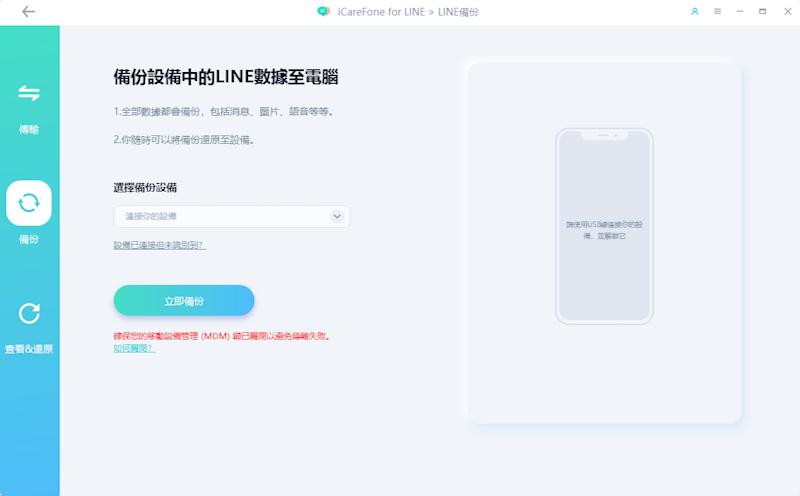
- 連接成功之後,直接點擊立即備份的按鈕,就可以開始備份了。
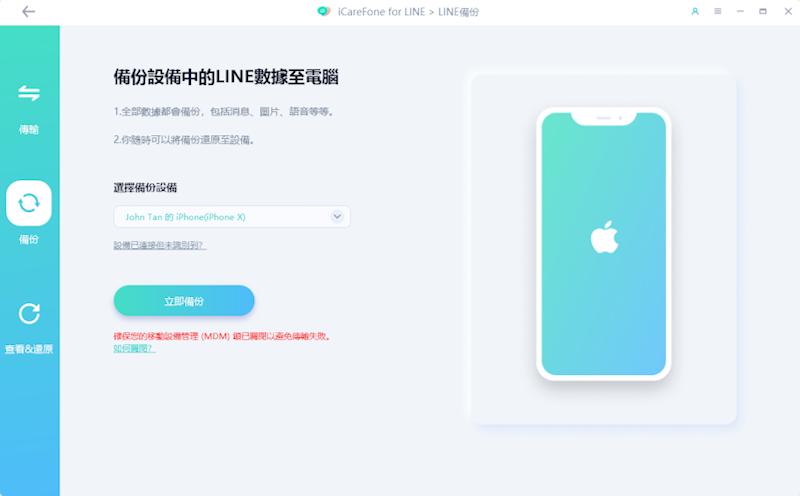
- 等待一小段時間後,就成功把LINE 備份到電腦了。這時候,你可以選擇查看備份、或者是還原備份。
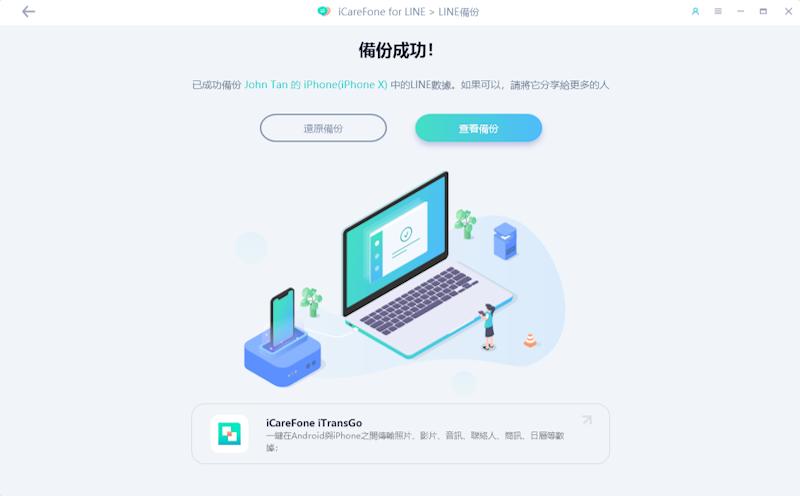
LINE訊息還原步驟
- 在工具的左側,選擇查看&還原。這邊就能夠找到,你先前使用這款工具 所備份的LINE內容了。
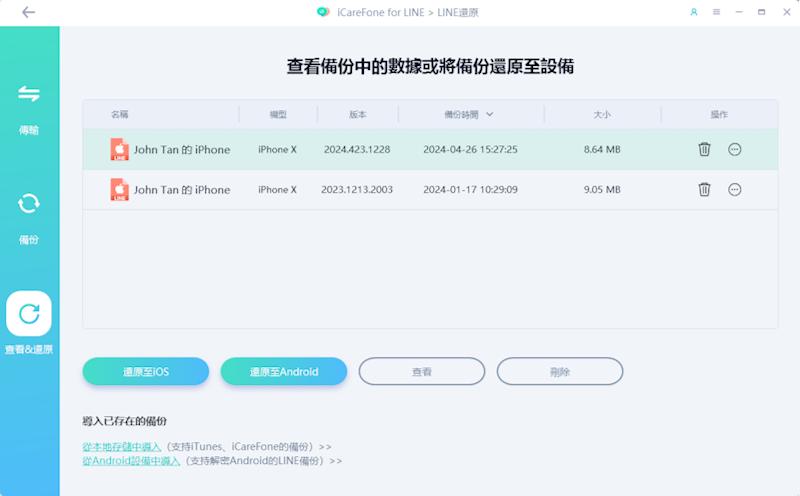
- 在還原之前,你需要先下載LINE之後,登入帳號,才能還原內容。之後選擇一個你需要還原的內容,然後根據你的手機系統,在下方點擊還原至iOS或者Android。
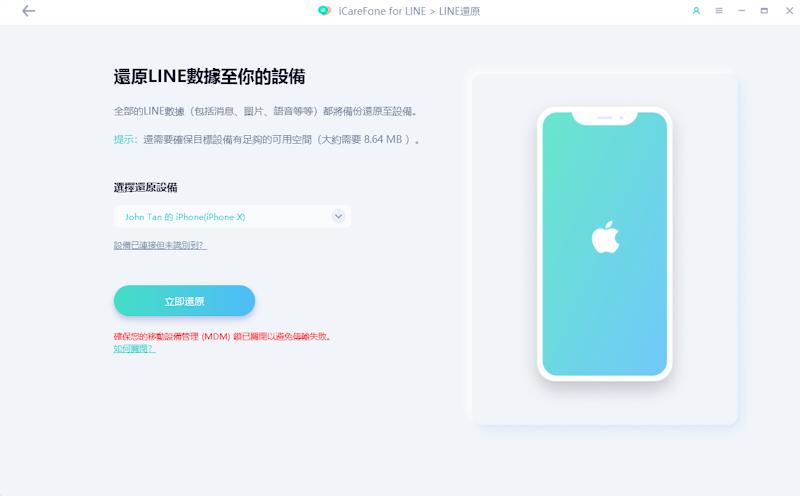
- 等待幾秒鐘的時間,就還原完成了。這時候,你的iPhone會重啟。重啟了之後,你就完成還原的步驟了。
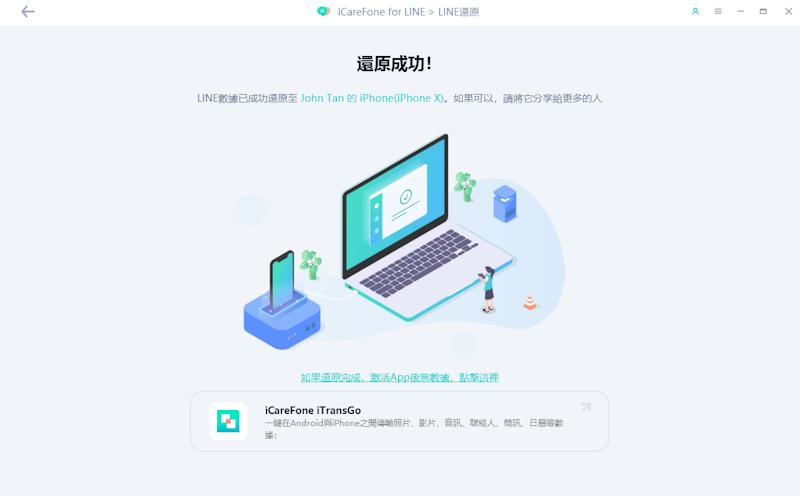
方法二:LINE 訊息備份及還原(僅用於 iOS)
各位iPhone用戶們,如果需要用LINE訊息備份功能的話,那麼是會備份到iCloud上的。所以請先確保,你的iCloud上有足夠的空間,並且在LINE訊息備份事前檢查的部分裡,根據該步驟 同步你的LINE至iCloud上。
LINE 訊息備份步驟(iOS)
- 打開LINE,並且在主頁部分,點擊右上角的設定。
- 點擊備份聊天記錄,並且點擊 馬上進行備份。
- 等待完成後,你的LINE訊息就成功備份到iCloud了。
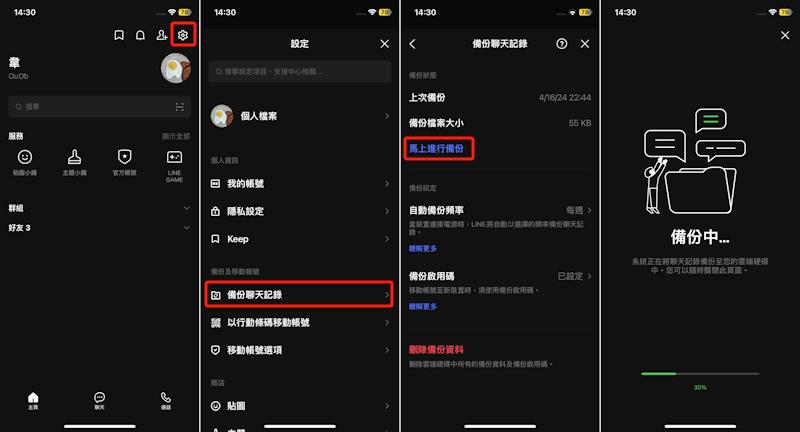
LINE 訊息還原步驟(iOS)
- 需要還原備份,就需要在登入之前 先選擇還原。如果你已經登入了,就請先刪除LINE。並且重新下載後,登入你的賬號。
- 登入後,LINE系統會詢問你,是否要還原備份。點擊復原聊天記錄,就可以等待LINE訊息還原了。
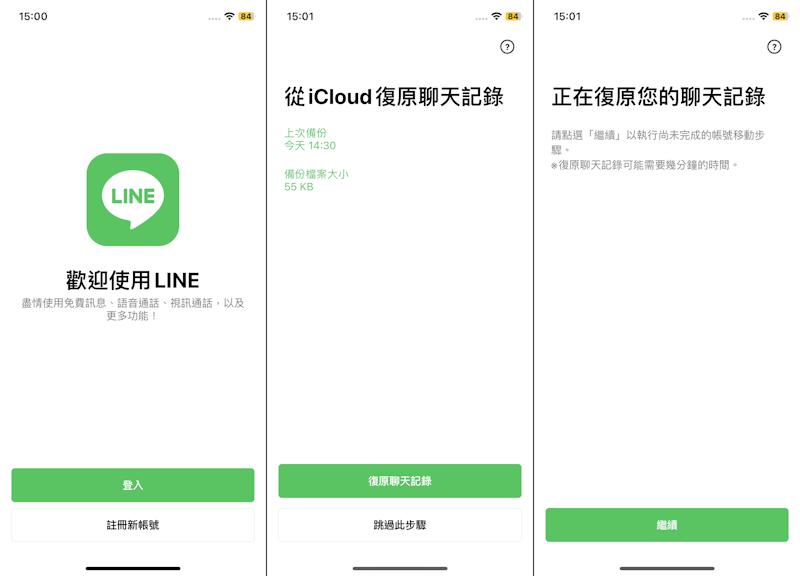
雖然LINE訊息備份 在iPhone上算是蠻簡單的,但是就如先前所說,這只能備份14天內的資料。而且除了文字訊息之外,其他內容是無法備份的。而且iCloud只有免費5GB的空間,如果你的內容超過了5GB,那麼就會導致LINE 備份失敗。
方法三:LINE 訊息備份及還原(僅用於Android)
Android手機的用戶 相對於iOS來說,在LINE訊息備份方面會簡單些。因為Google雲端的免費空間是15GB,比較足夠大家備份。而且還原的時候,也不需要重新登入,這些是比較方面的點。
LINE 訊息備份步驟(Android)
- 同樣的在主頁上,點擊右上角的設定。
- 點擊備份與復原聊天記錄,然後在這邊點擊 馬上進行備份。
- 接下來需要選擇 用來儲存LINE備份的Google賬號。選擇後 等待一下,就完成備份了。
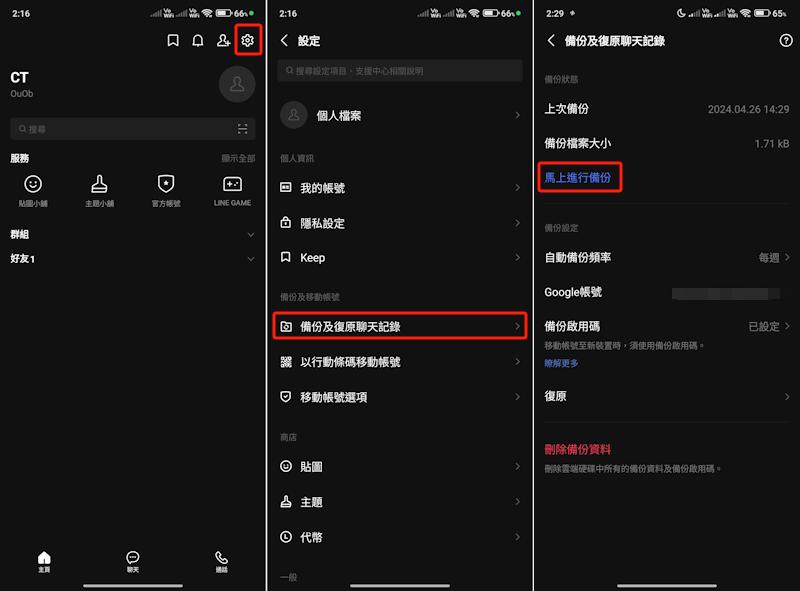
LINE 訊息還原步驟(Android)
- 直接登入你的賬號後,在主頁點擊右上角的設定。
- 進入到備份與復原聊天記錄,然後點復原的按鈕即可。
- 等待一下,你先前所備份的資料,就能夠一一在這邊復原了。
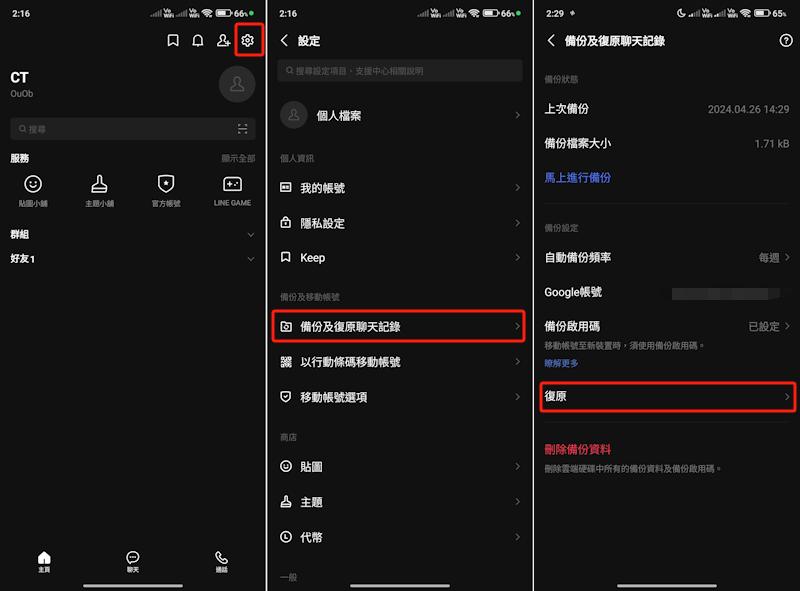
雖然Android在復原的步驟上方便,而且雲端的空間 也比iCloud多了很多。但是其中的缺點還是一樣,就是只能備份訊息,而其他圖片影片檔案是無法備份的。同時也只能備份14天內的訊息。如果需要突破此類限制,那麼就可以使用先前介紹的Tenorshare iCareFone for LINE。
四、LINE 訊息備份常見問答
問答1: LINE 備份檔案電腦如何看?
LINE 備份檔案電腦如何看?使用了方法一的Tenorshare iCareFone for LINE後,想知道LINE 備份檔案在哪的話,那麼查看你所備份的LINE訊息,只需要前往到 工具左側的查看&還原。找到你需要查看的備份檔案後,點擊查看按鈕,這邊就能夠檢視你所備份的資料了。
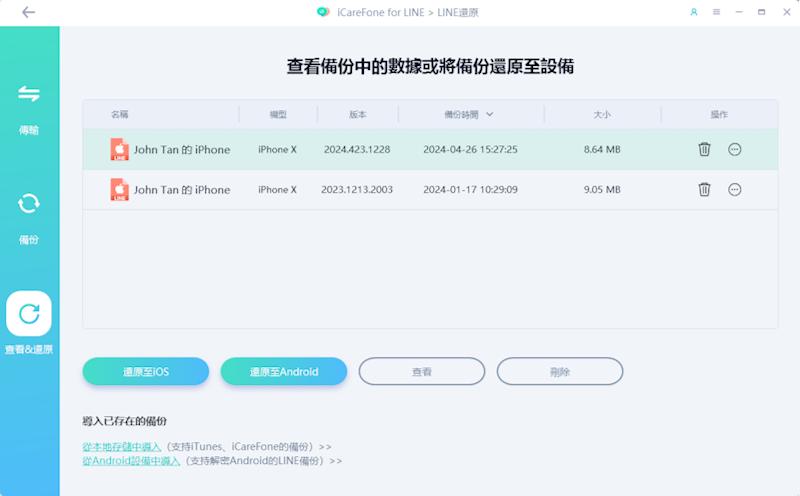
問答2: LINE 為什麼不能備份聊天記錄?
LINE內置的備份功能,偶爾可能會出現BUG,導致不能備份聊天記錄,只需要再重試即可。但如果試了很多次了,還是無法的話啊,那麼就有可能是以下幾種問題:空間不足、網路連接問題、LINE/系統版本。
首先如果空間不足,那麼是一定無法備份的,比如iCloud或Google Drive,只能嘗試在雲端清理空間了。而網路問題,則是最有可能導致LINE備份失敗的,只需要找個網路穩定的地方 或者切換Wi-Fi即可。而如果你的LINE版本不一樣,或者是系統版本太舊,也是會導致這種情況發生的。
問答3: LINE 雲端備份怎麼看
如果是iPhone用戶,那麼是備份到iCloud上的。依序前往iPhone設定 > 你的Apple ID > iCloud >管理帳號儲存空間。這邊就能夠找到 你所備份的LINE內容了。但是只能檢視備份內容的檔案大小,無法得知其中有什麼內容。
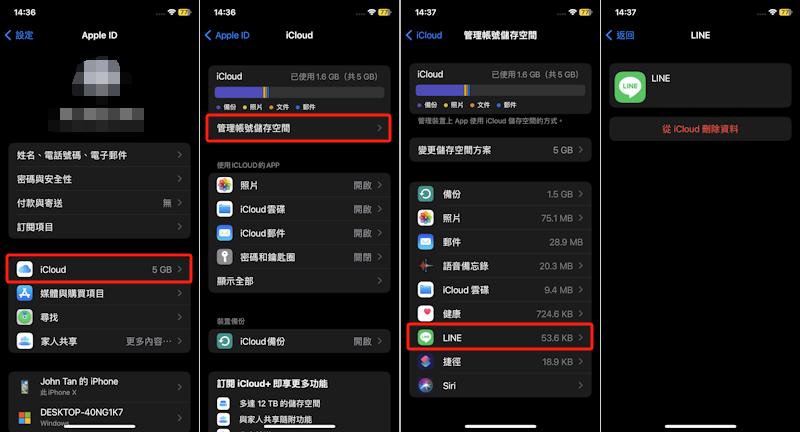
而Android用戶,是備份到Google Drive的。在你的手機上 打開Google Drive,並且登入到相對應的Google帳號。點擊左上角的展開按鈕後,點擊備份的選項。這邊就能夠找到你所備份的文件了。但也是一樣,只能查看,無法得知其中的內容。
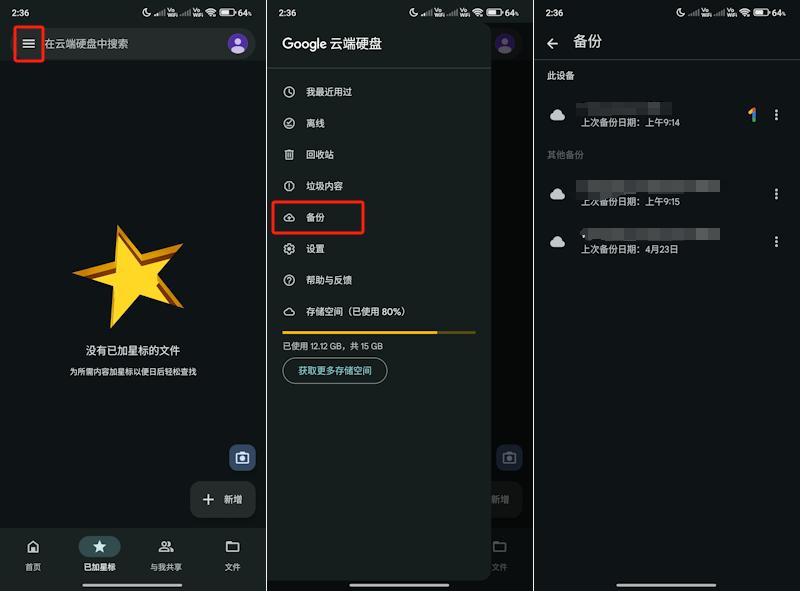
五、總結
以上就是關於LINE訊息備份的全攻略了!不管有沒有任何情況,我們都建議大家時常備份LINE訊息,以便不時之需。而且在備份之前,也記得查看LINE訊息備份事前檢查,避免後續出現各種狀況喔。
但是LINE自帶的備份功能,有諸多的限制,所以困擾了很多的用戶。但不用擔心,大家可以使用 Tenorshare iCareFone for LINE 這款LINE 聊天紀錄轉移工具,它可以讓你輕鬆把LINE 對話紀錄匯出到電腦,而且完全不會受到網路、14天限制、LINE/系統版本的影響喔!就算是圖片影片之類的檔案,也能輕鬆從LINE 備份到電腦!












